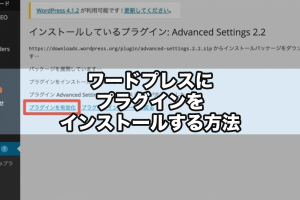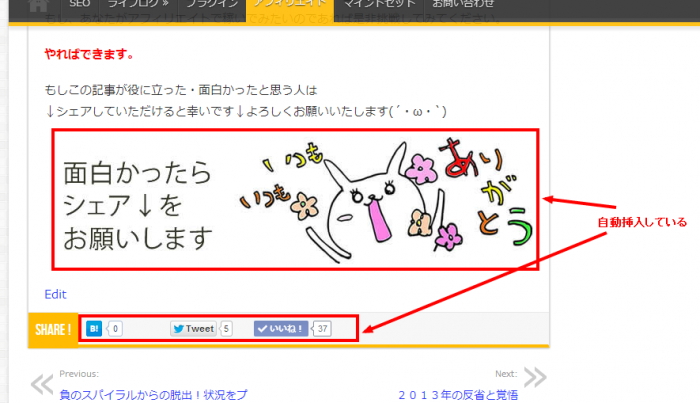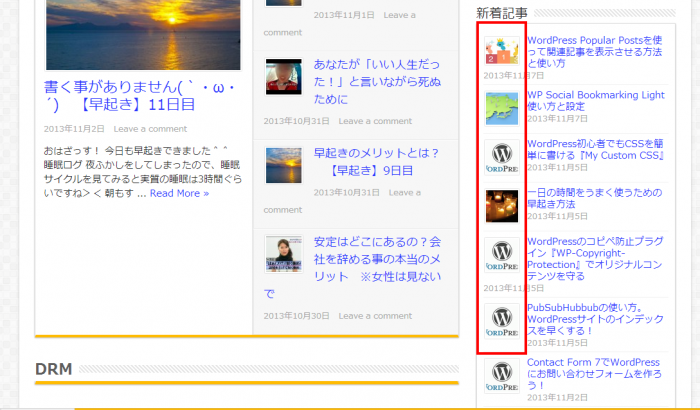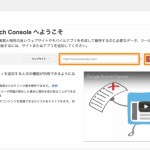「グーグルアナリティクスとサイトを連携させるにはどうしたらいいの?」
グーグルアカウントを取得したら、グーグルアナリティクスと自身のサイトを連携させる必要があります。
その方法はいくつかあるのですが、使っているサービスがワードプレスの場合、「プラグイン」というシステムを使うと便利です。
プラグインとは拡張機能のことで、通常の方法よりも簡単にグーグルアナリティクスと連携させることができます。グーグルアナリティクスと連携させるプラグインはいくつか存在しますが、この記事では「All in One SEO 」というプラグインを使って連携させる方法をみていきましょう。
トラッキングIDを取得する
グーグルアカウントにログインしたのち、グーグルアナリティクスのサイトホームページを開きます。
サイトURL:http://www.google.com/intl/ja_jp/analytics/
すると、以下のような画面に切り替わるので「お申し込み」をクリックして下さい。
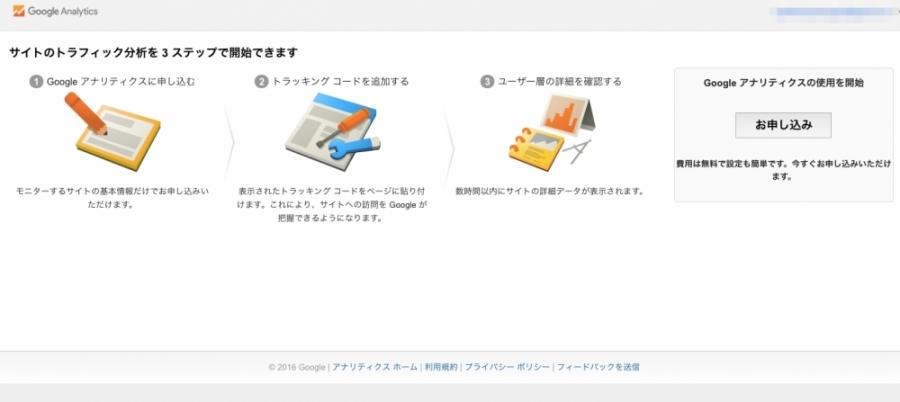
必要事項を入力していきます。
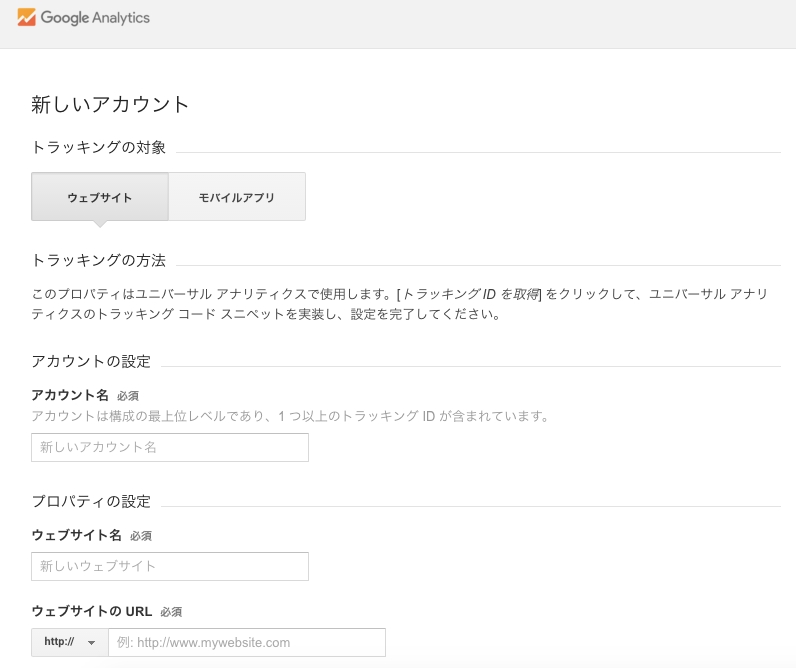
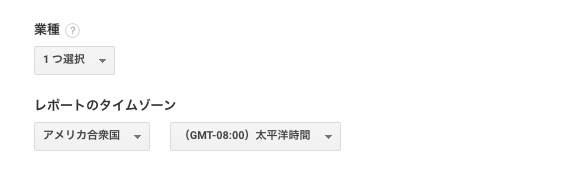
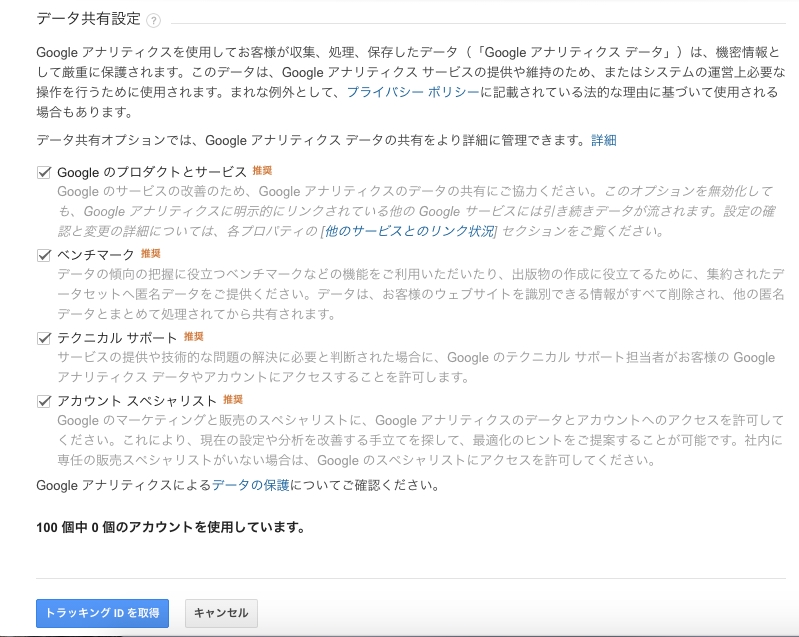
レポートのタイムゾーンは「日本」に変更しておきましょう。
項目を入力し終わったら「トラッキングコードIDを取得」をクリック、利用規約に同意します。
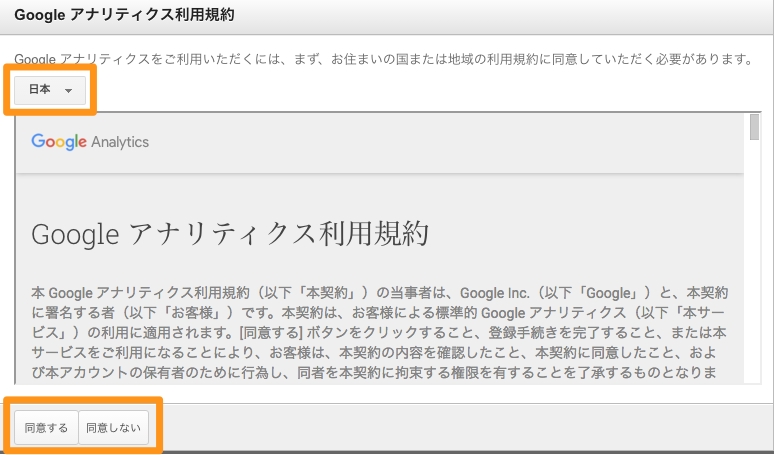
グーグルアナリティクスのトラッキングIDが発行されます。
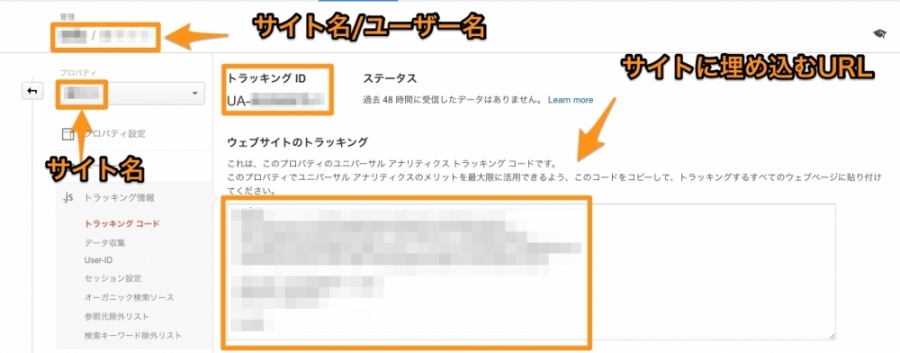
今回の方法では「サイトに埋め込むURL」は使用せず、「トラッキングID」のみを使用します。
トラッキングIDを確認する
取得したトラッキングIDは、
「管理画面」→「アナリティクス設定」→「トラッキング情報」
から確認できます。
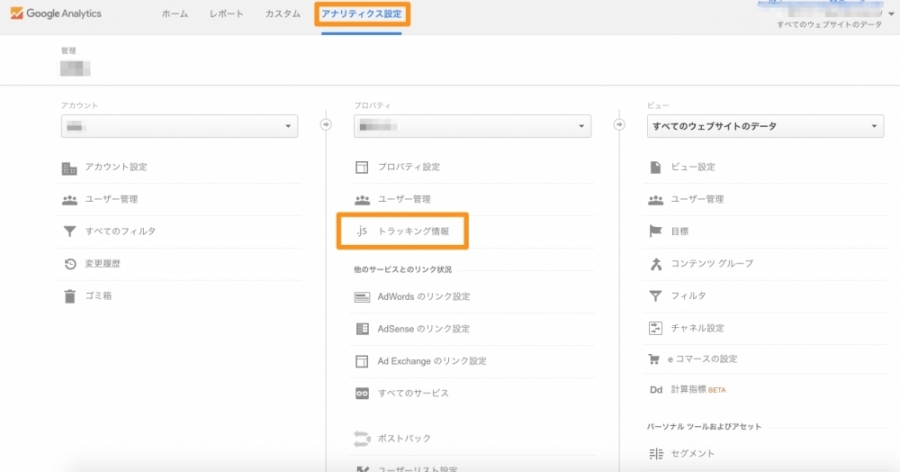
プラグインをインストールする
トラッキングIDを取得したら、
「ワードプレス管理画面」→「プラグイン」→「新規追加」→「all in one seo で検索」→「今すぐインストール」
の順で「All in One SEO」をインストールしましょう。
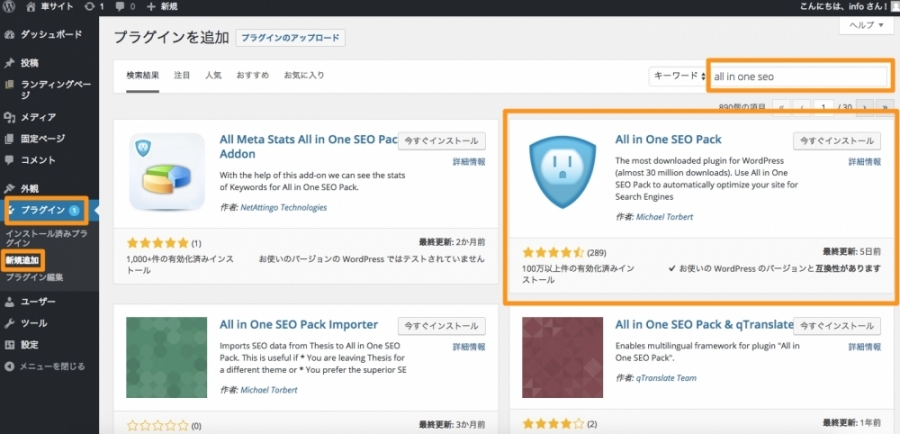
グーグルアナリティクスとプラグインを連携させる
プラグインをインストールしたら、管理画面の左上に「All in One SEO」という項目が表示されます。
「管理画面」→「All in One SEO」→「一般設定」(バージョンによっては General Setting と表示されます)
の順でグーグルアナリティクスと連携させる設定を行いましょう。
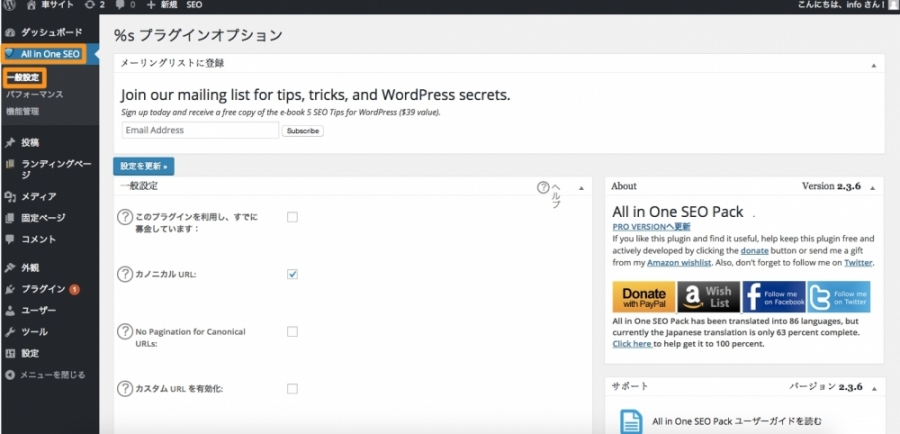
画面を下にスクロールしていくと「Google設定」という項目が現れます。
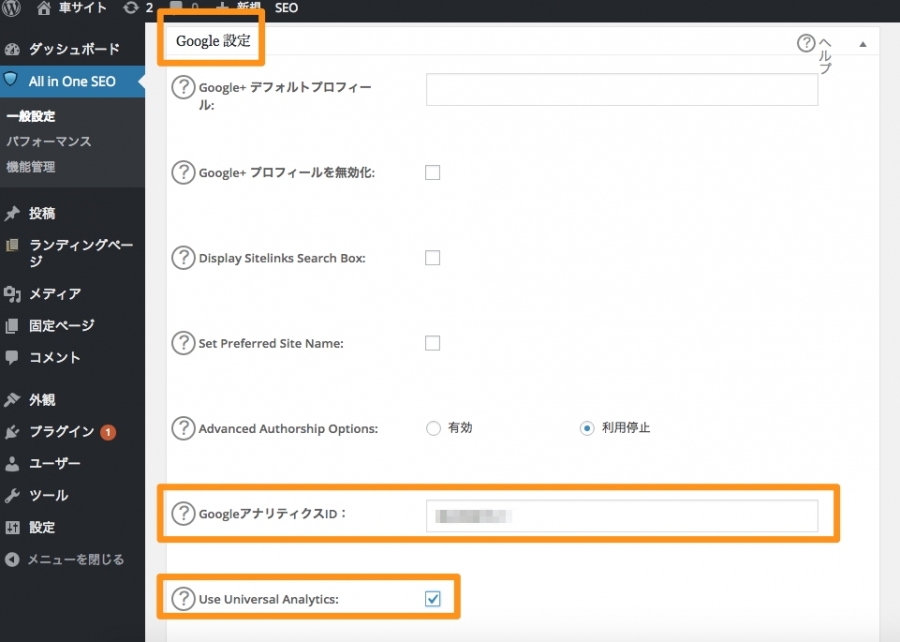
その中の「GoogleアナリティクスID」という項目が「トラッキングID」の意味です。(入力時は数字だけでなく「UA-」の部分から入力して下さい)
トラッキングIDを入力すると、その下に「Use Universal Analytics」という項目が新たに表示されるので、そこにもチェックを入れておきます。
2つの項目を入力し終わったら、一番下まで画面をスクロールさせ、「設定を更新」をクリックし、設定完了です。
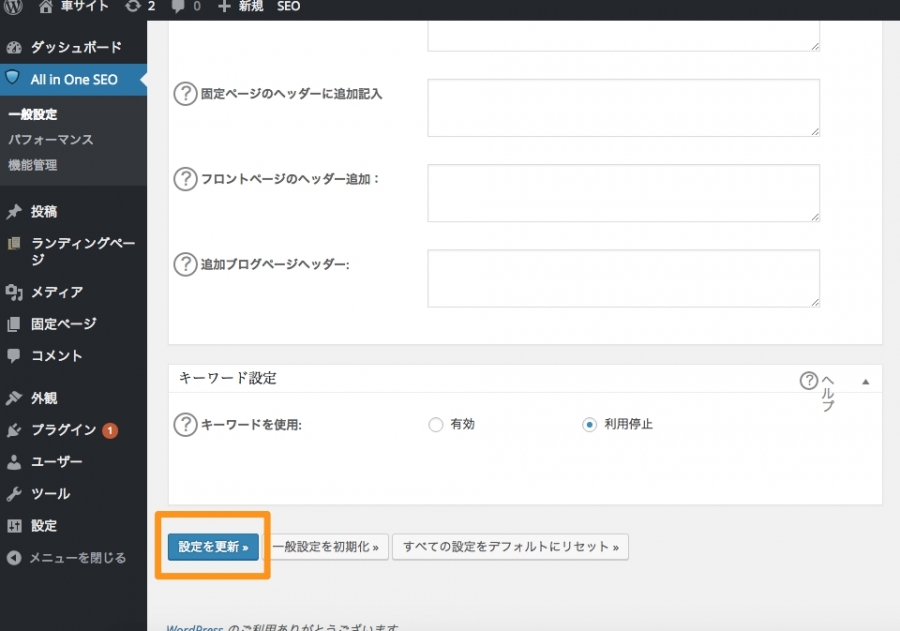
ちゃんと連携しているか確認する
グーグルアナリティクスと自身のサイトがちゃんと連携しているかは、以下の手順で確認できます。
1.自身のサイトにアクセス
2.グーグルアナリティクスの「管理画面」→「レポート」→「リアルタイム」→「サマリー」の順でクリック
3.サマリーが動ているか確認

まとめ
ワードプレスサイトとグーグルアナリティクスを連携するときは、プラグインという機能を使うと簡単に設定ができます。
1.トラッキングIDを取得する
2.プラグインのインストールする
3.ワードプレスの管理画面で上記2つを連携する
の3つのステップを踏み、早速連携させてみましょう。